บทนำ
การล็อคหน้าจอ iPhone ของคุณมีความสำคัญต่อการปกป้องข้อมูลส่วนตัวจากการเข้าถึงโดยไม่ได้รับอนุญาตและการสัมผัสโดยไม่ตั้งใจ ไม่ว่าจะเป็นการประหยัดแบตเตอรี่หรือเพียงแค่วางอุปกรณ์ให้เป็นระเบียบ การทำความเข้าใจเกี่ยวกับการล็อคหน้าจอจะทำให้มั่นใจว่าโทรศัพท์ของคุณปลอดภัยตลอดเวลา ในคู่มือที่ครอบคลุมนี้ เราให้คำแนะนำโดยละเอียดเกี่ยวกับการล็อคหน้าจอ iPhone ด้วยตนเอง พูดคุยถึงวิธีการตั้งค่าการรักษาความปลอดภัย เช่น Face ID และ Touch ID และสำรวจการตั้งค่าอัตโนมัติเพื่อรักษาความปลอดภัยของอุปกรณ์ของคุณ
การก้าวผ่านตัวเลือกการล็อคหน้าจอด้วยวิธีใช้เองไปยังฟีเจอร์ความปลอดภัยแบบอัตโนมัติ เราครอบคลุมประเด็นสำคัญของการล็อคหน้าจอ นอกจากนี้ คู่มือของเรายังให้คำแนะนำในการแก้ไขปัญหาสำหรับปัญหาทั่วไปเช่นปุ่มล็อคที่ไม่ตอบสนองและเน้นมาตรการรักษาความปลอดภัยเพิ่มเติมเพื่อเสริมการปกป้องอุปกรณ์ของคุณ

การทำความเข้าใจเกี่ยวกับการล็อคหน้าจอบน iPhone
ฟีเจอร์การล็อคหน้าจอบน iPhone ของคุณถูกออกแบบมาเพื่อป้องกันการเข้าถึงโดยไม่ได้รับอนุญาตและปกป้องข้อมูลที่มีความละเอียดอ่อนของคุณ ลดการสัมผัสโดยไม่ตั้งใจเมื่ออุปกรณ์ของคุณไม่ได้ใช้งาน จากวิธีการใช้ด้วยตนเองไปยังการตรวจสอบด้วยไบโอเมตริกซ์เช่น Face ID และ Touch ID iPhone มีวิธีการหลายวิธีในการล็อคหน้าจออย่างมีประสิทธิภาพ โดยมอบความสมดุลระหว่างความปลอดภัยและความสะดวกสบาย
ไม่ว่าคุณจะชอบการใช้รหัสผ่านแบบดั้งเดิมหรือทางเลือกไบโอเมตริกซ์ที่ทันสมัย การรู้วิธีและเวลาในการใช้ฟีเจอร์เหล่านี้เป็นสิ่งสำคัญสำหรับการรักษาความปลอดภัย iPhone ของคุณขณะที่มีการเข้าถึงที่ง่ายดายสำหรับคุณเอง

วิธีการล็อคหน้าจอ iPhone ด้วยตนเอง
การล็อคหน้าจอด้วยปุ่ม
หนึ่งในวิธีที่ง่ายที่สุดในการล็อคหน้าจอ iPhone ของคุณคือการใช้ปุ่มทางกายภาพ:
- ค้นหาปุ่มล็อค/ด้านข้าง: ขึ้นอยู่กับรุ่นของ iPhone คุณ พบปุ่มล็อค/ด้านข้างที่ด้านขวาหรือบน
- กดปุ่ม: การกดอย่างรวดเร็วจะทำให้หน้าจอหรี่และล็อค
- ยืนยันว่าหน้าจอถูกล็อค: เมื่อหน้าจอกลายเป็นสีดำและไม่ตอบสนองต่อการสัมผัส โทรศัพท์ของคุณถูกล็อค ตรวจสอบให้แน่ใจว่าได้ตั้งค่ารหัสผ่านหรือไบโอเมตริกซ์สำหรับการปลดล็อค
การใช้ AssistiveTouch สำหรับการล็อคหน้าจอ
สำหรับผู้ใช้ที่มีความยากลำบากในการใช้ปุ่มทางกายภาพ AssistiveTouch ให้ทางเลือกที่สะดวกสบาย:
- เปิดใช้งาน AssistiveTouch: ไปที่ การตั้งค่า > การเข้าถึง > สัมผัส > AssistiveTouch และเปิดใช้งาน
- เข้าถึงตัวเลือกล็อคหน้าจอ: แตะปุ่ม AssistiveTouch เลือก ‘อุปกรณ์’ แล้ว ‘ล็อคหน้าจอ’ เพื่อล็อคหน้าจอโดยไม่ใช้ปุ่มทางกายภาพ
การตั้งค่า Face ID และ Touch ID สำหรับการล็อคหน้าจอ
วิธีการไบโอเมตริกซ์เช่น Face ID และ Touch ID สามารถเพิ่มความปลอดภัยและความสะดวกในการล็อคและปลดล็อคหน้าจอของคุณได้อย่างมีประสิทธิภาพ
การตั้งค่า Face ID
- เข้าถึงการตั้งค่า: เปิดแอป ‘การตั้งค่า’
- ไปที่ Face ID & รหัสผ่าน: เลือก ‘Face ID & รหัสผ่าน’ และกรอกรหัสผ่านของคุณ
- ตั้งค่า Face ID: แตะ ‘ตั้งค่า Face ID’ และทำตามคำแนะนำ ตรวจสอบให้แน่ใจว่าใบหน้าของคุณอยู่ในกรอบขณะเคลื่อนศีรษะเป็นวงกลม
เปิดใช้งาน Touch ID
- ไปที่การตั้งค่า: เปิดแอป ‘การตั้งค่า’
- ไปที่ Touch ID & รหัสผ่าน: แตะที่ ‘Touch ID & รหัสผ่าน’ และกรอกรหัสผ่านของคุณ
- เพิ่มลายนิ้วมือ: เลือก ‘เพิ่มลายนิ้วมือ’ จากนั้นทำตามคำแนะนำเพื่อวางและปรับนิ้วของคุณบนปุ่มโฮม
ฟีเจอร์ไบโอเมตริกซ์เหล่านี้ช่วยเพิ่มความปลอดภัยขณะให้การเข้าถึงที่ง่ายดายสำหรับการใช้งานที่ถูกต้อง การล็อคและปลดล็อคหน้าจอได้อย่างรวดเร็ว
การปรับแต่งการตั้งค่าล็อคอัตโนมัติสำหรับ iPhone ของคุณ
การปรับแต่งการตั้งค่าล็อคอัตโนมัติจะล็อคหน้าจอโดยอัตโนมัติหลังจากเวลาที่ตั้งไว้ เพิ่มความสะดวกและประหยัดแบตเตอรี่:
- เปิดการตั้งค่า: ไปที่แอป ‘การตั้งค่า’
- เลือกการแสดงผล & ความสว่าง: แตะที่ ‘การแสดงผล & ความสว่าง’
- ตั้งค่าเวลาล็อคอัตโนมัติ: เลือก ‘ล็อคอัตโนมัติ’ และเลือกช่วงเวลาในการล็อคหน้าจอ (เช่น 30 วินาที, 1 นาที)
การล็อคโดยอัตโนมัติช่วยลดการใช้แรงมือให้ทำงานร่วมกับความปลอดภัยและประสิทธิภาพการทำงานของอุปกรณ์ของคุณได้อย่างดี
การแก้ไขปัญหาเกี่ยวกับการล็อคหน้าจอ
บางครั้งผู้ใช้พบปัญหาเกี่ยวกับการล็อคหน้าจอ ต่อไปนี้คือวิธีแก้ไขปัญหาที่พบบ่อย:
การแก้ไขปัญหาปุ่มล็อคที่ไม่ตอบสนอง
- ตรวจสอบการเสียหายทางกายภาพ: ตรวจสอบปุ่มและตรวจสอบให้แน่ใจว่ากล่องหรืออุปกรณ์เสริมไม่ได้รบกวน
- อัปเดตซอฟต์แวร์: ตรวจสอบให้แน่ใจว่า iPhone ของคุณใช้งานซอฟต์แวร์ล่าสุดเนื่องจากระบบที่ล้าสามารถก่อให้เกิดปัญหาได้
- รีสตาร์ทอุปกรณ์ของคุณ: การรีสตาร์ทสามารถแก้ไขปัญหาเล็กๆ ที่ส่งผลกระทบต่อการตอบสนองของปุ่มได้
การแก้ไขปัญหา Face ID และ Touch ID
- ทำความสะอาดเซ็นเซอร์ไบโอเมตริกซ์: ทำความสะอาดบริเวณรอบๆ กล้องหรือปุ่มโฮมเนื่องจากรอยเปื้อนหรือสิ่งสกปรกสามารถขัดขวางการรับรู้ได้
- ลงทะเบียนไบโอเมตริกซ์ใหม่: หากปัญหายังคงอยู่ลองลงทะเบียนใบหน้าหรือลายนิ้วมือใหม่
- รีเซ็ตการตั้งค่าทั้งหมด: พิจารณารีเซ็ตการตั้งค่าทั้งหมดของอุปกรณ์หากปัญหายังไม่ได้รับการแก้ไข (ตั้งค่า > ทั่วไป > รีเซ็ต)
ผ่านขั้นตอนการแก้ไขปัญหาเหล่านี้คุณสามารถเรียกคืนการทำงานปกติของการล็อคหน้าจอของคุณได้
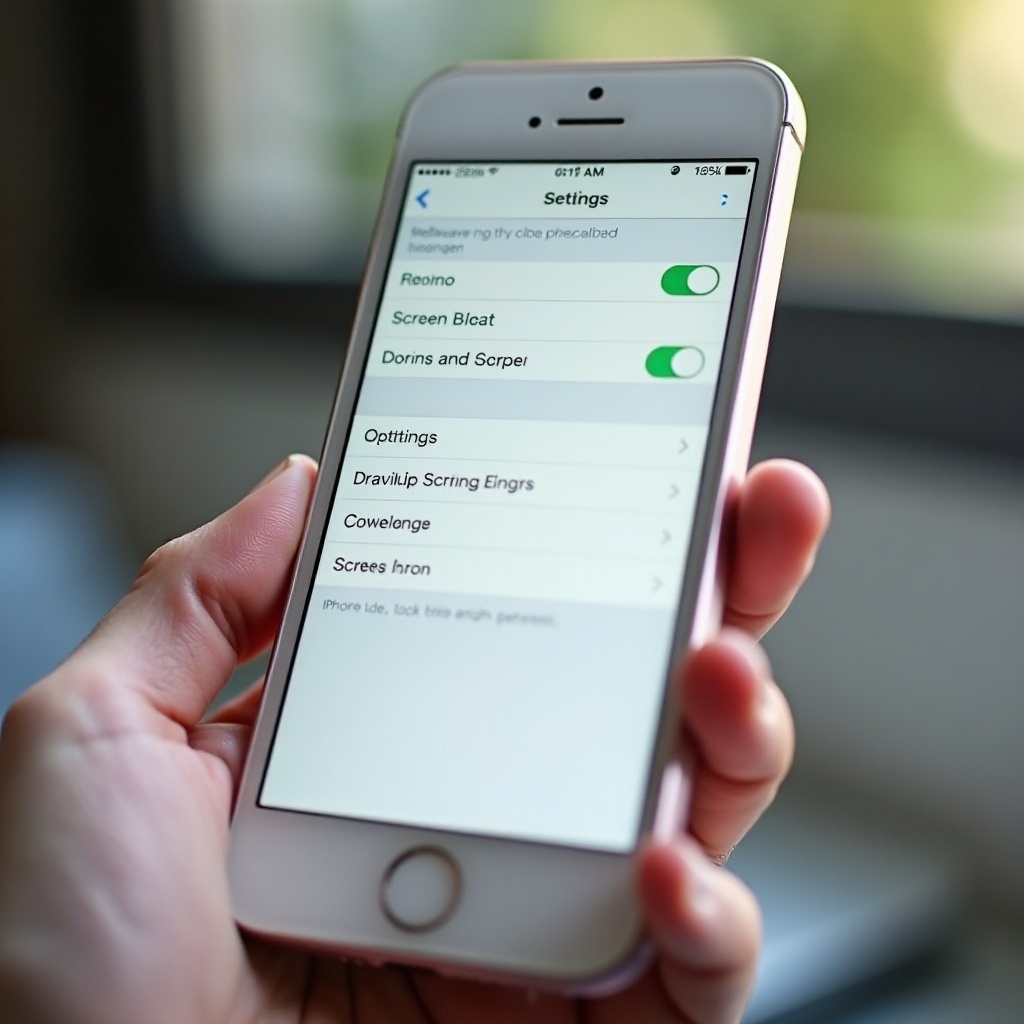
เคล็ดลับความปลอดภัยเพิ่มเติมสำหรับการล็อคหน้าจอ iPhone
- ใช้รหัสผ่านที่แข็งแรง: ใช้รหัสผ่านตัวอักษรและตัวเลขที่ซับซ้อนมากขึ้น
- ใช้การตรวจสอบตัวตนสองขั้นตอน: เปิดใช้ฟีเจอร์นี้ในการตั้งค่า Apple ID ของคุณเพื่อเพิ่มชั้นความปลอดภัยเพิ่มเติม
- ทำอัปเดตซอฟต์แวร์เป็นประจำ: อัปเดต iOS ของคุณอย่างสม่ำเสมอเพื่อป้องกันการคุกคามใหม่ๆ
การป้องกันเหล่านี้เพิ่มการคุ้มครองเพิ่มเติม ให้ความสบายใจได้มากขึ้นเมื่อเกี่ยวกับความปลอดภัยทางดิจิทัล
สรุป
การล็อคหน้าจอ iPhone ของคุณเป็นกระบวนการที่ง่ายดายเมื่อทำอย่างถูกต้อง การใช้ทางเอกสารและการตั้งค่าการตรวจสอบไบโอเมตริกซ์ทำให้โทรศัพท์ของคุณปลอดภัยและสามารถเข้าถึงได้โดยสะดวก การปรับแต่งการตั้งค่าล็อคอัตโนมัติให้เป็นไปตามความต้องการของคุณจะเพิ่มความปลอดภัยและการทำงาน และการแก้ไขปัญหาที่พบบ่อยเกี่ยวกับการล็อคหน้าจอช่วยรักษาประสิทธิภาพสูงสุดของอุปกรณ์ของคุณ
คำถามที่พบบ่อย
ฉันจะเปลี่ยนเวลาล็อคอัตโนมัติบน iPhone ของฉันได้อย่างไร?
เข้าสู่แอป ‘การตั้งค่า’ ไปที่ ‘การแสดงผลและความสว่าง’ เลือก ‘ล็อคอัตโนมัติ’ และเลือกช่วงเวลาที่คุณต้องการ
ฉันควรทำอย่างไรหากปุ่มล็อคของ iPhone ของฉันเสีย?
เปิดใช้งาน AssistiveTouch ในการตั้งค่า > การช่วยการเข้าถึง > สัมผัส เพื่อใช้วิธีการล็อคหน้าจอแบบอื่น
Face ID ปลอดภัยกว่ารหัสผ่านหรือไม่?
ใช่, Face ID มีความปลอดภัยที่ดีกว่าเนื่องจากใช้การจดจำใบหน้าที่ซับซ้อน ในขณะที่รหัสผ่านอาจถูกประนีประนอมได้ง่ายกว่า